Yang Perlu Diketahui:
- Windows 10 tidak memiliki tombol reset khusus untuk pengaturan mouse.
- Untuk semua opsi mouse, buka Awal > Pengaturan > Perangkat > Mouse > Pengaturan Tikus Dan Opsi mouse tambahan .
- Untuk mengubah penunjuk tetikus ke default: Awal > Pengaturan > Perangkat > Mouse > Pengaturan Mouse Tambahan > Properti Tikus > Petunjuk .
Windows tidak menyediakan satu tombol pun untuk mengatur ulang semua pengaturan mouse Anda. Artikel ini akan menunjukkan kepada Anda cara kembali ke pengaturan mouse default dan memeriksa apakah diperlukan pemecahan masalah lebih lanjut.
Apa Itu Pengaturan Default Mouse?
Windows mengonfigurasi mouse untuk rata-rata orang yang tidak kidal. Anda akan menemukan defaultnya di Pengaturan Mouse dan Opsi mouse tambahan.
-
Pergi ke Awal > Pengaturan > Perangkat > Mouse untuk membuka pengaturan mouse.

-
Pilih Sesuaikan ukuran mouse & kursor untuk mengubah ukuran dan warna penunjuk.

-
Pilih Opsi mouse tambahan membuka Properti Tikus , Anda akan menemukan default lainnya di dialog tab. Misalnya, fitur pemilihan mouse seperti ClickLock dinonaktifkan dan skema penunjuk diatur ke Tidak Ada.

Berikut adalah beberapa pengaturan mouse default yang umum:
- Tekan Menang Tombol + R untuk menampilkan kotak Jalankan.
- Ketik utama.cpl dan klik OKE .
-
Pilih Awal > Pengaturan > Perangkat .

-
Pilih Mouse .
cara memeriksa untuk melihat apakah ponsel Anda tidak terkunci

-
Di panel kanan, pilih Opsi Mouse Tambahan untuk membuka Properti Tikus dialog.
-
Pilih Petunjuk tab.

-
Pilih Gunakan Bawaan .
-
Pilih Menerapkan Dan OKE .
- Bagaimana cara mengatur ulang pengaturan mouse di Mac?
Meskipun tidak ada opsi reset mouse di macOS, Anda dapat mengubah berbagai pengaturan mouse. Untuk menyesuaikan pelacakan mouse dan kecepatan gulir, buka Preferensi Sistem > Mouse . Anda juga dapat menyesuaikan klik dua kali mouse dan kecepatan gulir dari Preferensi Sistem > Aksesibilitas > Kontrol Penunjuk .
- Bagaimana cara mereset pengaturan kecepatan mouse di Windows 7?
Pilih Awal ikon > Panel kendali dan mencari Mouse . Membuka Properti Tikus > Opsi Penunjuk dan pilih kecepatan pilihan Anda dari penggeser di bawah Gerakan > Pilih kecepatan penunjuk . Kecepatan defaultnya adalah kedudukan tengah.
Tombol Utama: KiriGulungan Roda Mouse: Beberapa baris sekaligusBerapa banyak baris yang harus digulir: 3Gulir jendela tidak aktif: PadaTip:
Ada beberapa cara untuk membuka dialog Properti Mouse dari Pengaturan Perangkat dan Panel Kontrol. Gunakan kotak Run untuk membukanya dengan cepat:
Bagaimana Anda Mereset Mouse Anda ke Pointer Default?
Penunjuk dan kursor khusus itu menyenangkan. Namun ikuti langkah-langkah ini bila Anda ingin kembali ke petunjuk default.
Bagaimana Anda Mengatur Ulang Semua Pengaturan Mouse Anda?
Memecahkan masalah mouse adalah langkah-langkah yang akan Anda ambil ketika mouse tidak berperilaku sesuai keinginan Anda. Itu selalu menunjukkan beberapa masalah mendasar mulai dari baterai lemah hingga driver yang bermasalah. Langkah-langkah untuk mereset mouse hanyalah salah satu bagian dari latihan pemecahan masalah.
Menyetel ulang mouse berarti mengembalikan mouse ke pengaturan default ketika Anda tidak menyukai opsi yang telah Anda ubah di properti mouse. Karena Microsoft tidak memberi Anda tombol reset ke default, Anda mungkin harus mencoba kombinasi teknik ini atau kembali mengubah pengaturan satu per satu.
Temukan Tombol Reset
Untuk beberapa merek mouse nirkabel, perbaikannya bisa sesederhana mengatur ulang tautan nirkabel. Cari tombol Reset kecil atau lubang tersembunyi di bagian bawah perangkat nirkabel.
Untuk lubang tersembunyi, masukkan pin tumpul atau klip kertas dan tekan ke bawah. Tombol Reset akan memutuskan sambungan dan kemudian memulihkan koneksi nirkabel. Cabut juga penerima nirkabel USB, tunggu beberapa detik, lalu sambungkan kembali penerima nirkabel USB ke port USB. Periksa apakah mouse berfungsi dengan baik sekarang.
Mouse Corsair memerintahkan Anda untuk menahan tombol kiri dan kanan mouse selama beberapa detik untuk mereset mouse. Konsultasikan buku instruksi untuk metode yang benar.
Gunakan Perangkat Lunak Driver Mouse Khusus
Beberapa merek mouse dilengkapi dengan perangkat lunak driver miliknya sendiri. Misalnya saja Microsoft Intellipoint Mouse, Logitech Options, dan Razer. Perangkat lunak mouse dapat mengesampingkan pengaturan mouse default Windows. Konsultasikan manual mouse untuk memahami proses mengembalikan mouse ke pengaturan default. Dalam kebanyakan kasus, antarmuka perangkat lunak memiliki opsi reset.

Kembalikan Driver Mouse
Dalam beberapa kasus, pengaturan mouse dapat terus berubah di Windows 10. Masalah menjengkelkan ini menunjuk pada driver mouse yang salah. Kamu bisa memutar kembali pengemudi ke versi sebelumnya dan lihat apakah ini memperbaiki masalah. Rollback driver juga akan membantu Anda memperbaiki masalah yang lebih umum kelambatan mouse di Windows 10 .
Catatan:
Anda dapat tetap mengaktifkan touchpad bersama dengan mouse. Untuk mengatur ulang pengaturan touchpad Anda, buka Pengaturan > Perangkat > Panel sentuh . Gulir ke bawah ke Setel ulang panel sentuh Anda bagian dan pilih Mengatur ulang tombol.
Pertanyaan UmumArtikel Menarik
Pilihan Editor

Tambahkan Menu Konteks Mode Aman di Windows 10
Dengan bantuan skenario VBScript yang ditinjau dalam artikel ini, Anda dapat membuat menu konteks Mode Aman dengan semua variasi Mode Aman.

Kembalikan Tema Default di Telegram Desktop (Hapus Tema Kustom)
Cara mengembalikan tema default di Telegram Desktop dan menghapus Tema khusus yang telah Anda instal sebelumnya. Dimulai dengan versi 1.0.

Apa itu File JAR?
File dengan ekstensi file JAR adalah file arsip Java. Pelajari cara membuka atau mengonversinya ke ZIP, EXE, atau format file lainnya.
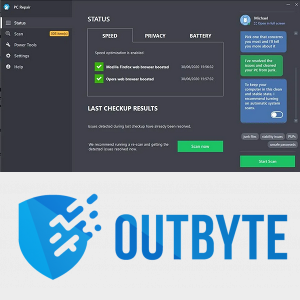
Unduh Unduh lexicon2 Skin untuk Winamp
Unduh lexicon2 Skin untuk Winamp. Di sini Anda dapat mengunduh skin lexicon2 untuk Winamp. Semua kredit diberikan kepada penulis asli skin ini (lihat informasi skin di preferensi Winamp). Penulis:. Unduh 'Unduh lexicon2 Skin untuk Winamp' Ukuran: 1,01 Mb AdvertismentPCRepair: Perbaiki masalah Windows. Mereka semua. Tautan unduhan: Klik di sini untuk mengunduh

Firefox 40 mendapat fitur Monitor Kinerja baru
Pertama lihat fitur Monitor Kinerja di browser Firefox (tentang: kinerja).

Cara Mendapatkan Font Mac Untuk Windows
https://www.youtube.com/watch?v=a8m9CyBUXxE Jika Anda pernah menggunakan Mac atau melihat teman menggunakan Mac, Anda pasti memperhatikan beberapa font unik dan sebening kristal yang ditemukan di Mac perangkat.

Template Sampul Instagram Reels
Sampul Instagram Reel dapat memberikan akun Anda estetika terpadu yang mengangkat Anda dari pembuat konten menjadi merek. Jika Anda memerlukan bantuan untuk mengetahui dari mana harus memulai dengan sampul Instagram Reel, jangan khawatir. Untungnya, ada a









